在数据库里写两个存储过程,一个备份,一个还原,然后在你的按钮事件里就是调用这两个存储过程
-----------------------------------------------------
--备份当前数据库
exec p_backupdb @bkpath='c:\',@bkfname='db_\DATE\_dbbak'
--差异备份当前数据库
exec p_backupdb @bkpath='c:\',@bkfname='db_\DATE\_dfbak',@bktype='DF'
--备份当前数据库日志
exec p_backupdb @bkpath='c:\',@bkfname='db_\DATE\_logbak',@bktype='LOG'
--完整恢复数据库
exec p_RestoreDb @bkfile='c:\db_20031015_dbbak',@dbname='db'
--差异备份恢复
exec p_RestoreDb @bkfile='c:\db_20031015_dbbak',@dbname='db',@retype='DBNOR'
exec p_backupdb @bkfile='c:\db_20031015_dfbak',@dbname='db',@retype='DF'
--日志备份恢复
exec p_RestoreDb @bkfile='c:\db_20031015_dbbak',@dbname='db',@retype='DBNOR'
exec p_backupdb @bkfile='c:\db_20031015_logbak',@dbname='db',@retype='LOG'
一:试验背景
异地备份好处:(待补充)
1:异地备份了把原有服务器数据放在另外一个位置,避免些物理损害。
比把数据刻录光盘和原始数据放同房间了房间失火了备份数据也没有了要放另外地方避免了
就是备份的意义。
2:异地备份可以集中管理备份文件。
二:试验整体思路
1:要实现异地备份,必须使用域用户帐号来启动SQL Server服务以及SQL Server Agent服务,因为本地系统帐户无法访问网络。
2:在异地机器中建立一个与SQL Server服务器中启动SQL Server服务的域用户帐号同名帐号,且密码保持相同。
注意:新建帐号针对的是工作组模式,如果是基于域模式,那就无须再建帐号
3:在异地机器中建立一个共享文件夹,并设置合适权限。
4:在源服务器上将共享文件夹映射到本地
5:在SQL Server服务器中建立异地备份的维护计划,在’备份路径‘处输入异地共享文件夹的网络路径(\\共享机器IP\共享文件夹)。
6:将该执行计划对应的作业,’所有者‘改为SA。
7:执行’维护计划‘,去共享文件夹下面验证是否生成了备份文件。
三:试验准备
备份服务器IP:10237135
源服务器IP:1009243
目的:从1009243往10237135进行备份。
用户都是:SINOOCEANLAND\v-baidd
在备份服务器上建了文件夹D:\丹丹\My SQL SERVER\backup(作为共享文件夹使用)
四:试验步骤
1:确保两个服务器的SQL Server Agent服务都已启动。
2:在两个服务器上都建用户SINOOCEANLAND\v-baidd,密码一样。
3:在备份服务器上建共享文件夹,并共享给SINOOCEANLAND\v-baidd,使其有读写权限。
如:在D:\丹丹\My
SQL SERVER\路径下建个文件夹backup
右击该文件夹,点’属性‘,选择’共享‘选项卡,出现如下对话框
--将其共享给SINOOCEANLAND\v-baidd
点击上面标红的’共享‘,在下拉菜单中选择’查找用户‘,如图
出现如下界面:
输入那个域账户名称,点击’检查姓名‘,确保名称正确无误。
例如,我输入v-baidd,点’检查姓名‘,结果如图:
点击’确定‘,回到如下页面,选择该用户,点击’共享‘即可。
如图:
--验证是否共享成功
在源服务器(1009243)上,输入\\备份服务器IP,如:\\10237135,看能否看到backup文件夹。
看到了该文件夹,说明共享成功。
要确保源服务器对备份服务器该文件夹下面的文件有读写权限(省略)
4:在源服务器上将共享文件夹映射到本地
右击’网络‘-’映射网络驱动器‘,如图
出现如下界面,在’文件夹‘那里选择共享文件夹即可
5:在源服务器中建立异地备份的维护计划
展开左侧的’对象资源管理器‘,找到源服务器,展开’管理‘,右击’维护计划‘-'维护计划向导’,如图
出现如下界面
点击‘下一步’,在‘名称’和‘说明’那里填写必要信息
点击上面标红的‘更改’按钮,设置执行时间间隔(在这里设置为每天1个小时执行一次)
点击‘确定’,‘下一步’,勾选’备份数据库(事务日志)
点击‘下一步’,‘下一步’,选择要备份的数据库,如图:
在备份文件路径(即‘为每个数据库创建备份文件’-‘文件夹’后面)输入‘\\10237135\backup’,选择’压缩备份‘
如图:
’下一步‘
,
’下一步‘,’完成‘,’关闭‘
6:将该执行计划对应的作业,’所有者‘改为SA。
右击该作业名称-’属性‘,如图
点击’所有者‘右面的按钮,如图
出现如下对话框,
点击上面标红的’浏览‘按钮,选择SA
’确定‘,’确定‘,’确定‘。
7:在源服务器执行’维护计划‘,去共享文件夹下面验证是否生成了备份文件。
执行成功后,去备份服务器共享的那个备份文件夹下,看是否生成了备份文件。
在完整恢复模式或大容量日志恢复模式下,必须先备份活动事务日志(称为日志尾部),然后才能在SQLServerManagementStudio中还原数据库。有关详细信息,请参阅如何备份事务日志(SQLServerManagementStudio)。若要还原已加密的数据库,您必须有权访问用于加密数据库的证书或非对称密钥。如果没有证书或非对称密钥,数据库将无法还原。
认识数据库备份和事务日志备份
数据库备份与日志备份是数据库维护的日常工作,备份的目的是在于当数据库出现故障或者遭到破坏时可以根据备份的数据库及事务日志文件还原到最近的时间点将损失降到最低点。
数据库备份
数据库备份可以手动备份和语句备份
一手动备份数据库
1鼠标右键选择你要进行备份的数据库-任务-备份
可以在常规选项页面你可以选择备份类型是进行完整数据库备份还是差异数据库备份
2点击添加选项,选择数据库文件的存放路径
注意文件名记得加后缀bak,便于恢复时的查找
3你还可以在选项页面是追加到现有的备份集,还是覆盖所有的现有备份集,还可以选择备份验证完整性(建议选择),还可以选择是否压缩备份等。
二语句备份数据库
use master goBACKUP DATABASE [test] TO DISK = N'D:Microsoft sql serverMSSQL10MSSQLSERVERMSSQLBackup estbak' WITH NOFORMAT, NOINIT, NAME = N'test-完整 数据库 备份', SKIP, NOREWIND, NOUNLOAD, STATS = 10GO
数据库日志备份
首先需要注意,数据库日志的备份是基于数据库完整备份,也就是说你备份数据库日志之前你首先要先对数据库进行一次完整的备份,因为之间会涉及到坚持到检查点 lsn, 这也是本文接下来要讲的重点。
一手动备份数据库日志
1右键数据库-任务-备份-选择备份类型(事务日志)
2点添加,添加日志文件备份存储路径
3同数据库完整备份一样,你也可以选择覆盖现有备份集或者追加到现有备份集,这里现在覆盖现有备份集、验证完整性,然后确认备份
二语句备份数据库事务日志
BACKUP LOG [test] TO DISK = N'D: esttrn' WITH NOFORMAT, INIT, NAME = N'test-事务日志 备份', SKIP, NOREWIND, NOUNLOAD, STATS = 10GO
数据库还原
右键数据库-还原数据库-添加需要进行还原的数据库文件路径
在还原源选项中你可以选择‘源数据库’,‘源设备’。1选择源数据库工具会自动显示该数据库之前的一些备份,然后直接选择需要还原的数据库备份集。
2选择源设备点击后面的,添加需要还原的数据库文件
2点击确认还原数据库
数据库恢复
数据库恢复的前提是1一个完整的数据库备份2包含这个完整数据库备份的事务日志备份3完整备份之间也可以存在数个差异备份
对于数据库维护空间始终是一个比较头疼的问题,特别是对于大型数据库而言,每天的日志文件增长是庞大的,很多数据库管理员会定时对数据库日志文件进行收缩,但是经常收缩会存在收缩完日志文件还是不能减少,这是因为存在很多活动的日志无法收缩可以用
DBCC LOGINFO('数据库名称')
我们看到
status=0的日志,代表已经备份到磁盘的日志文件;而
status=2的日志还没有备份。当我们收缩日志文件时,收缩掉的空
间其实就是
status=0的空间,如果日志物理文件无法减小,这里一
定能看到非常多status=2的记录
解决办法:1可以分离要收缩的数据库,然后手动删除日志文件,然后附加数据库,数据库就会产生一个很小的日志文件(不推荐使用这种方法)
2右键要出来的数据库选择“属性”-"选项",将恢复模式改成"简单",然后利用收缩工具可以讲日志文件收缩到很小,收缩完记得讲恢复模式改成"完整"
也可以用语句进行处理(dbname是你要进行收缩的数据库名,dbname_log是你要进行收缩的数据库的逻辑日志名称)
USE [master]
GO ALTER DATABASE [dbname] SET recovery SIMPLE WITH NO_WAIT GO
ALTER DATABASE [dbname] SET RECOVERY SIMPLE --简单模式
GO
USE [dbname]
GO
DBCC SHRINKFILE (N'dbname_log' , 11, TRUNCATEONLY) GO
USE [master]
GO
ALTER DATABASE [dbname] SET RECOVERY FULL WITH NO_WAIT ALTER DATABASE [dbname] SET RECOVERY FULL
对于第一种方法不赞同使用,首先对于数据库的分离与附加有时候会破坏数据库,造成数据库无法还原,还有就是对于在线数据库也不允许进行分离 *** 作。
对于第二种方法是slq2008收缩日志文件的一种方法,但是此方法也不能使用过于频繁,因为进行数据库恢复模式的更改会截断事务日志文件,这样的话当时利用事务日志文件进行恢复的时候检查点不能包含数据库文件,而且当你要对事务日志进行备份的时候会重新提示你需要对数据库进行完整备份。
举个例子:比如你昨天晚上进行了一次完整备份,然后同时你也进行了一次日志备份(提前日志未被截断),然后你每个小时进行过一次差异备份,最近的差异备份时间点是14点,如果此时数据库错误修改了数据,你可以立马备份一个日志文件将数据库恢复到日志备份开始到日志备份终点前的任意时间点 。
如果此时你进行了修改数据库模式,截断日志进行了收缩,那么你的数据只能恢复到昨天晚上备份的那个日志备份时间前的任意时间点,也就是今天所做的数据库更改无法再恢复了,因为日志文件已经被截断了,不知道这样解释是否明白
因为日志文件的检查点(lsn)是连续的,每一次日志备份都是在上一次备份的基础上lsn往后增加的,lsn的范围也包括了数据库文件的lsn,也只有日志文件的lsn包括了数据库文件的lsn,才能将数据库文件进行回滚。
上图中总共有三个备份文件,一个完整备份、一个差异备份、一个日志备份,大家可以注意观察完整备份的第一个lsn与最后一个lsn,和检查点
第二个差异备份文件的的第一个lsn与最后一个lsn,和检查点,最后的日志备份的第一个lsn和最后一个lsn包含了前面两个备份文件的lsn,这种情况数据库就可以恢复到日志文件备份前的任意时间点,如果日志文件没有包含数据库文件的最后一个lsn也就无法恢复了。
在开始菜单中点击“SQL Server Management Studio”在d出的界面点击连接,在数据库选项中选择需要备份的数据库文件,然后右击选择“任务”中的“备份”
2
在备份数据库TOBHIS,数据库选择“tobhis”,备份类型选择“完整”然后点击“添加”按钮
3
在出现的界面中点击文件夹后面的“”选择按钮。
4
在“定位数据库文件中”选择“backup”文件路径,以及文件类型,还有写入数据库名称,然后点击“确定”按钮
5
在出来的界面中就可以看到备份文件的名称以及路径了。然后点击确定按钮。
6
然后数据库就会执行备份程序,备份成功后会出现如下面的提示框。
7
为了确定数据库备份是否成功,我们可以找到刚才的备份路径来查看有没有备份好的数据。如下面图,说明备份成功了。
END
以上就是关于C# .NET +sql server 2008数据库怎么样备份啊全部的内容,包括:C# .NET +sql server 2008数据库怎么样备份啊、数据库备份、SQLServer2008数据库怎样备份还原和数据恢复等相关内容解答,如果想了解更多相关内容,可以关注我们,你们的支持是我们更新的动力!
欢迎分享,转载请注明来源:内存溢出

 微信扫一扫
微信扫一扫
 支付宝扫一扫
支付宝扫一扫
评论列表(0条)